Неки корисници не могу да виде 64-битне гостујуће оперативне системе приказане на Орацле ВМ ВиртуалБок апликацији и због тога не могу да инсталирају такве оперативне системе на ВиртуалБок. У овом чланку ћемо знати шта да радимо када ВиртуалБок не приказује 64-битне оперативне системе .

Зашто ВиртуалБок не приказује 64-битни Виндовс?
Ако ВиртуалБок не приказује 64-битне оперативне системе, проверите да ли је виртуелизација хардвера омогућена или не. У случају да ова функција није омогућена, нећете моћи да креирате 64-битни оперативни систем. Не само то, такође морамо да се уверимо да технологија Мицрософт виртуелизације Хипер-В није омогућена. У случају да је функција омогућена, ВиртуалБок ће се суочити са разним проблемима. Постоје нека друга решења која морате да испробате, па пратите решења поменута у овом посту да бисте решили проблем.
ВиртуалБок не приказује 64-битни оперативни систем
Ако ВиртуалБок не приказује 64-битне оперативне системе, пратите доленаведена решења да бисте решили проблем.
- Омогућите виртуелизацију хардвера
- Онемогућите Мицрософтов Хипер-В
- Креирајте свој ВМ у стању чистог покретања
- Деинсталирајте ВиртуалБок
Хајде да разговарамо о овим методама један по један.
поверпоинт зум анимација
1] Омогућите виртуелизацију хардвера
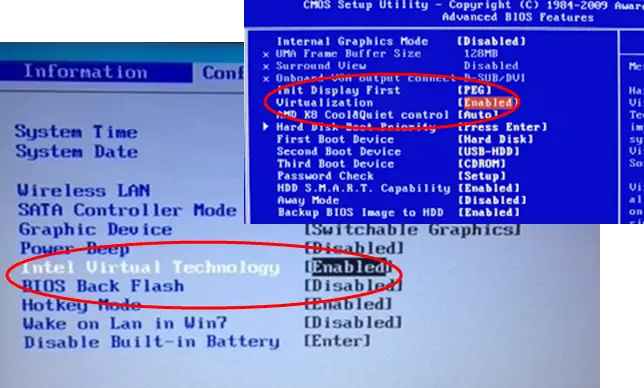
Архитектура виртуелне технологије на нашем рачунару нам омогућава да покрећемо више оперативних система на једном хардверу користећи виртуелизацију. Ако је функција онемогућена, нећете моћи да се повежете да бисте креирали ВМ, а понекад нећете моћи да видите 64-битне Виндовс оперативне системе у многим алатима. Зато би требало омогућите виртуелизацију хардвера из БИОС-а а затим проверите да ли је проблем решен.
Читати: Како сазнати да ли ваш рачунар подржава Интел ВТ-Кс или АМД-В
2] Онемогућите Мицрософтов Хипер-В
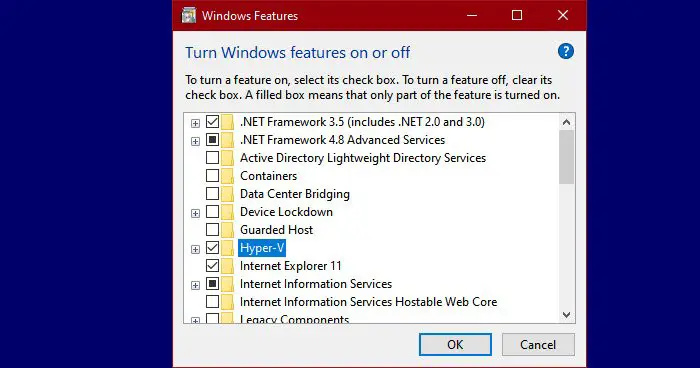
Хипер-В је уграђени алат Мицрософт оперативног система који омогућава корисницима да креирају једну или више виртуелних машина. Ова виртуелна машина може бити Виндовс 11, Линук или други оперативни систем и ова апликација ради као ВиртуалБок. Ако је функција омогућена на вашем рачунару, врло је вероватно да је то због овог сукоба. Да бисте онемогућили Хипер-В, следите доле наведене кораке.
- Отвори Контролна табла.
- Промена Виев би до Велике иконе.
- Кликните на Програм и карактеристике.
- Изаберите Укључити или искључити карактеристике Виндовса.
- Тражити Хипер-В и поништите поље поред њега.
Након што онемогућите ову функцију, обавезно поново покрените рачунар и проверите да ли је проблем решен.
3] Креирајте свој ВМ у стању чистог покретања
У случају да, након што следите горенаведена решења, не можете да видите 64-битне оперативне системе, врло је вероватно да постоји апликација треће стране која је у сукобу са ВиртуалБок-ом инсталираном на вашем рачунару. Највероватније, други алат за виртуелизацију изазива овај проблем, али морамо да извршимо детаљну инспекцију пре него што донесемо закључак. Дакле, само напред и покрените рачунар у стању чистог покретања , обавезно омогућите услуге ВиртуалБок заједно са Мицрософт услугама. Ако можете да видите и креирате 64-битни ВМ, омогућите услуге ручно да бисте сазнали које апликације изазивају проблем.
4] Деинсталирајте ВиртуалБок
У случају да ВиртуалБок нема 64-битни оперативни систем на листи, морате се уверити да ВиртуалБок инсталиран на вашем рачунару нешто није у реду са њим. У том случају, препоручујемо да деинсталирате ВиртуалБок са свог рачунара, а затим да инсталирате нову копију истог са званичне веб странице. Дакле, наставите и деинсталирајте ВиртуалБок користећи следеће кораке.
- Отвори Подешавања.
- Иди на Апликације > Инсталиране апликације или Апликације и функције.
- Тражити „Орацле ВиртуалБок“.
- Кликните на три вертикалне тачке и кликните на Деинсталирај.
- Изаберите апликацију и кликните на Деинсталирај.
- Кликните на Деинсталирај поново да потврдите своју акцију.
Након што деинсталирате апликацију, идите на виртуалбок.орг и на крају проверите да ли је проблем решен. Надамо се да ће вам ово помоћи.
Читати: ВиртуалБок приказује црни екран, а не покреће гостујући ОС
Како додати Виндовс ОС у ВиртуалБок?
Да бисте додали Виндовс оперативни систем у ВиртуалБок, прво преузмите Виндовс 11 или Виндовс 10 ИСО са званичног сајта Мицрософт-а. Када завршите, отворите апликацију ВиртуалБок и кликните на Ново. Када се појави дијалог, дајте му име, кликните на ИСО слика (падајући мени) > Остало, идите на локацију на којој сте ускладиштили Виндовс ИСО, а затим пратите упутства на екрану да бисте монтирали и инсталирали оперативни систем. Ово ће вам помоћи.
Такође прочитајте: ВиртуалБок је прекинут: ВМ сесија је прекинута на Виндовс рачунару .







![ГОГ Галаки проблем са црним или белим екраном [поправљено]](https://prankmike.com/img/games/FC/gog-galaxy-black-or-white-screen-issue-fixed-1.jpg)







